Ноутбуки стали неотъемлемой частью нашей жизни и часто используются для работы, учебы и развлечений. Но что делать, когда ваш ноутбук не выключается и на экране появляется лишь черный экран? Такая ситуация может вызвать панику, но прежде чем бить тревогу, стоит разобраться в причинах и попытаться решить проблему самостоятельно.
Черный экран может быть вызван различными причинами, начиная от программных сбоев и заканчивая аппаратными проблемами. Одной из самых распространенных причин является зависание операционной системы. Если ваш ноутбук не реагирует на команды выключения и на экране появляется черный экран, попробуйте выполнить следующие шаги.
Во-первых, попробуйте нажать и удерживать кнопку питания на несколько секунд. В некоторых случаях это может помочь выключить ноутбук. Если это не сработало, можно попытаться выполнить "мягкую" перезагрузку, нажав и удерживая одновременно клавиши Ctrl+Alt+Delete. В большинстве случаев после этого ноутбук перезагрузится и вернется к нормальному режиму работы.
Почему ноутбук не выключается?

Существует несколько причин, по которым ваш ноутбук может не выключаться:
- Системные ошибки: иногда программные ошибки могут привести к тому, что ноутбук не может корректно завершить свою работу и выключиться;
- Зависание приложений: если ноутбук выполняет какую-либо задачу и приложение зависает, то он может не выключаться до завершения этой задачи;
- Неправильные настройки энергосбережения: некорректные настройки энергосбережения могут привести к тому, что ноутбук не будет реагировать на команду выключения;
- Проблемы с аппаратной частью: неисправности в жестком диске, оперативной памяти или других компонентах могут вызывать сбои при выключении.
Чтобы решить проблему и выключить ноутбук, можно попробовать следующие рекомендации:
- Перезагрузить ноутбук: нажмите и удерживайте кнопку питания в течение нескольких секунд, пока не произойдет полное отключение. Затем включите ноутбук снова и попробуйте выключить его;
- Завершить все задачи: закройте все запущенные приложения и программы, чтобы избежать возможных конфликтов при выключении;
- Проверить настройки энергосбережения: убедитесь, что настройки энергосбережения на вашем ноутбуке настроены правильно и не блокируют процесс выключения;
- Проверить наличие обновлений: проверьте, нет ли доступных обновлений для операционной системы или драйверов, которые могут исправить проблему;
- Проверить аппаратные компоненты: если проблема продолжается, возможно, стоит обратиться к специалисту, чтобы проверить аппаратные компоненты на наличие неисправностей.
Черный экран: главная причина неполадки
- Неисправность видеокарты. Если видеокарта перестала работать или неправильно соединена с материнской платой, то экран может остаться черным.
- Неисправность матрицы экрана. Если матрица повреждена или неисправна, то можно наблюдать черный экран.
- Проблемы с подсветкой экрана. Некачественно работающая подсветка может привести к тому, что экран будет показывать только черный цвет.
- Неисправность питания. Если ноутбук не получает достаточно электричества, то экран может оставаться черным.
- Ошибка в программном обеспечении или драйверах. Некоторые ошибки в программном обеспечении или устаревшие драйвера могут привести к тому, что экран не будет работать.
В случае появления черного экрана на ноутбуке, рекомендуется начать с проверки указанных причин. Если причина неполадки не может быть самостоятельно устранена, следует обратиться к специалистам для диагностики и ремонта.
Сбои программного обеспечения как возможная причина

Сбойное программное обеспечение может быть одной из возможных причин неправильного выключения ноутбука. Во время работы на компьютере, множество процессов и программ могут запускаться и работать одновременно. В некоторых случаях, конфликты между программами или процессами могут привести к ошибкам, которые блокируют нормальное выключение системы.
Если ноутбук не выключается и на экране отображается черный экран, возможно, это связано со сбоем ОС или другой важной системной программы. В такой ситуации рекомендуется сначала попробовать выполнить «мягкую перезагрузку» ноутбука, нажав и удерживая кнопку питания до полного отключения устройства. Затем можно попробовать включить ноутбук снова и проверить, работает ли система нормально.
Если проблема сохраняется, то можно попробовать использовать специальные команды или функции, предназначенные для решения проблем с программным обеспечением. Например, в операционной системе Windows можно использовать команду "Завершить задачу" из диспетчера задач, чтобы принудительно закрыть неработающие программы и процессы. Также можно попробовать выполнить проверку целостности системных файлов с помощью команды "sfc /scannow" в командной строке.
Важно помнить, что при работе с программным обеспечением есть риск потери данных или дальнейшего повреждения системы. Поэтому перед применением специальных команд и функций, рекомендуется создать резервные копии важных файлов и провести регулярное резервное копирование системы, чтобы в случае сбоя не потерять ценную информацию.
Проблемы с аппаратной частью ноутбука
1. Проблемы с аккумулятором: Если ноутбук не выключается даже при подключении к источнику питания, возможно, проблема связана с аккумулятором. Попробуйте отключить ноутбук от зарядки и затем вынуть аккумулятор. Подождите несколько минут и вставьте его обратно. Затем попытайтесь выключить ноутбук.
2. Проблемы с жестким диском: Некоторые ноутбуки могут не выключаться из-за проблем с жестким диском. Если вы слышите странные звуки или ноутбук работает очень медленно, попробуйте перезагрузить его в безопасном режиме. Чтобы это сделать, нажмите и удерживайте клавишу F8 при включении ноутбука, затем выберите "В безопасном режиме" и попытайтесь выключить ноутбук.
3. Проблемы с видеокартой: Если ноутбук не выключается и на экране появляется черный экран, возможно, проблема связана с видеокартой. Попробуйте перезагрузить ноутбук и зайти в BIOS. Если вы видите изображение в BIOS, проблема скорее всего связана с программным обеспечением. В этом случае попробуйте обновить драйвера видеокарты или выполнить восстановление системы.
4. Проблемы с материнской платой: Если ничто из вышеперечисленного не помогло решить проблему, возможно, причина в неисправности материнской платы. В этом случае рекомендуется обратиться к специалисту или сервисному центру для диагностики и ремонта.
Ноутбук может не выключаться по разным причинам, и в каждом случае требуется индивидуальный подход к решению проблемы. Если вы не уверены, что делать, лучше обратиться за помощью к профессионалам.
Вредоносное программное обеспечение как основная причина неполадки

Существует несколько способов, которыми вредоносное программное обеспечение может привести к неполадкам с выключением ноутбука:
1. Блокировка нормального выключения:
Некоторые вредоносные программы могут блокировать или прерывать стандартные процедуры выключения операционной системы, что приводит к тому, что ноутбук остается включенным, не реагирует на команды выключения или останавливается на черном экране.
2. Изменение настроек питания:
Вредоносное программное обеспечение также может изменять настройки питания компьютера, что может привести к тому, что ноутбук не будет выключаться или переходить в режим сна по истечении установленного времени.
Для решения проблемы, связанной с вредоносным программным обеспечением, необходимо провести комплексное сканирование системы с использованием антивирусных программ и антишпионского ПО. Отключение автозагрузки вредоносных программ, обновление антивирусных баз данных и операционной системы также могут помочь избавиться от вредоносного программного обеспечения и восстановить нормальное функционирование ноутбука.
Важно помнить о регулярном обновлении антивирусных программ и системы, а также избегать подозрительных загрузок из ненадежных источников для предотвращения появления вредоносного программного обеспечения на компьютере.
Низкий заряд батареи: частая причина ноутбука, не выключающегося
Чтобы решить эту проблему, вам необходимо подключить ноутбук к источнику питания, чтобы зарядить его батарею. Подключите адаптер переменного тока и дождитесь, пока индикатор зарядки не перейдет в режим "заряжено". После этого попытайтесь выключить ноутбук.
Если проблема не решается даже после полной зарядки батареи, возможно, проблема заключается в самой батарее. В этом случае вам следует обратиться к профессиональному сервисному центру для замены батареи.
Некорректные настройки энергосбережения
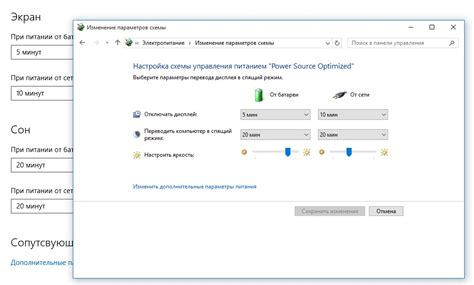
Если ноутбук не выключается и экран остается черным, причина может быть связана с некорректными настройками энергосбережения.
Способы решения проблемы:
- Проверьте и отрегулируйте настройки энергосбережения через "Панель управления". Убедитесь, что ноутбук не находится в режиме "Спящий" или "Состояние гибернации", так как это может помешать полноценному выключению.
- Проверьте настройки закрытия крышки ноутбука. Возможно, при закрытии крышки проблема заключается в некорректном поведении системы. Попробуйте изменить настройки так, чтобы при закрытии крышки ноутбук выключался.
- Если проблема возникает после установки нового программного обеспечения или обновления операционной системы, попробуйте отключить все лишние программы и проверить, выключается ли ноутбук правильно. Возможно, новое ПО вызывает конфликты и мешает полноценному выключению.
Если все вышеперечисленные методы не помогли решить проблему, рекомендуется обратиться к специалисту или посетить официальный сервисный центр, где произведут более глубокую диагностику и ремонт вашего ноутбука.
Способы решения неполадки с черным экраном
Если у вас возникла проблема с черным экраном на ноутбуке, есть несколько способов решить эту неполадку:
- Перезагрузка ноутбука. Нажмите и удерживайте кнопку питания ноутбука в течение нескольких секунд, пока он полностью не выключится. Затем нажмите кнопку питания снова, чтобы включить ноутбук.
- Проверка подключенного оборудования. Отключите все внешние устройства, такие как мониторы, принтеры, флешки и т.п. Затем попробуйте включить ноутбук снова. Если черный экран исчез, проблема могла быть связана с подключенным оборудованием.
- Подключение к другому источнику питания. Если у вас подключен адаптер переменного тока, попробуйте отключить его и подключить ноутбук непосредственно к источнику питания с помощью батареи. Это может помочь исправить проблемы с питанием, которые могут вызвать черный экран.
- Проверка кабеля и портов подключения. Если у вас есть возможность, проверьте кабель HDMI или VGA, соединяющий ноутбук с монитором или телевизором. Убедитесь, что он правильно подключен и не поврежден. Также стоит проверить порты, к которым подключается кабель, на наличие пыли или повреждений.
- Применение комбинации клавиш. Некоторые ноутбуки имеют специальные комбинации клавиш, которые могут помочь решить проблему черного экрана. Например, нажатие клавиш "Fn" и "F4" или "Fn" и "F5" может переключить отображение между экранами. Проверьте руководство пользователя вашего ноутбука для получения дополнительной информации о доступных комбинациях клавиш.
- Подключение внешнего монитора. Если после всех предыдущих шагов черный экран не исчез, попробуйте подключить ноутбук к внешнему монитору. Если на внешнем мониторе отображается изображение, возможно проблема связана с экраном ноутбука.
- Обращение к сервисному центру. Если все вышеперечисленные способы не помогли решить проблему с черным экраном, рекомендуется обратиться к сервисному центру. Профессионалы смогут диагностировать и исправить неполадку с вашим ноутбуком.
Необходимо помнить, что эти рекомендации могут не подходить ко всем моделям ноутбуков, и в некоторых случаях может потребоваться дополнительное исследование или помощь квалифицированного специалиста.
Обратитесь к специалисту в случае неудачных попыток

Если вы попробовали все вышеперечисленные способы и ваш ноутбук все равно не выключается, то, возможно, проблема более серьезная и требует профессионального вмешательства. В этом случае рекомендуется обратиться к специалисту по ремонту компьютеров или обратиться в сервисный центр. Опытный специалист сможет выявить причину проблемы и предложить оптимальное решение.




